Pilnīga rokasgrāmata procesora pārstundēšanai jūsu procesorā
Pirkšanas Ceļvedis / / August 05, 2021
Overclocking ir datortehnikas komponentu konfigurācija, lai jūsu datoru darbinātu ātrāk nekā oriģinālā ražotāja sertificēts dators. Citiem vārdiem sakot, overclocking ir processora reizinātāja iestatīšana augstāk, lai jūsu procesors paātrinātu un rezultātā paātrinātu visu pārējo jūsu datorā. Pulksteņa frekvenci mēra megahercos vai gigahercos. Overclocking var veikt tie, kuriem ir neliela pieredze datora problēmu novēršanā. Pārsniegšana var būt laikietilpīga un dārga. Jums ir juceklis ar sprieguma iestatīšanu, ventilatora rotācijas ātrumu un citiem svarīgiem trausliem komponentiem. Datora paātrināšana, iespējams, neko daudz nedara jūsu spēļu pieredzes labā, taču tas palīdzēs īpaši prasīgajām programmām darboties ātrāk. Ja jums ir jauna mašīna, kas ir pietiekami laba, lai palaistu jaunākos nosaukumus, un tās CPU / GPU, visticamāk, jau ir pietiekami. Labi paātrinot veltīto grafisko karti, var panākt vienmērīgāku veiktspēju, un grafika kļūst uzticamāka.

Uzņemt pamatinformāciju par to, kā overclock jūsu Procesors vai GPU var palielināt jūsu spēles kadru ātrumu un video renderēšanu. Bet tas nav overclocking. Overclocking ir veids, kā izspiest tik daudz veiktspējas, cik mēs varam iegūt no mūsu esošajiem komponentiem datorā, nepērkot dažus jaunus komponentus. Datori un to sastāvdaļas ir dārgas, taču augstas veiktspējas tehnoloģija nevienu negaida. Tehnika ik pa laikam mainās, piemēram, šī gada augstie lidotāji var kļūt par nabadzīgajiem nākamgad. Pat jaunākais GTX kādu dienu izskatīsies gājējs pret jaunākas paaudzes vidējas klases GPU.
Veiciet procesora pārstundēšanu procesorā
Pirms overclocking ir jāatceras, ka overclocking ir daudz mazāk bīstams jūsu sastāvdaļu veselībai nekā tas bija agrāk. Šī iemesla dēļ pārsniegšana pārsvarā tiek veikta novecojošajiem komponentiem. Apskatīsim, kā pārstrādāt procesoru, veicot šādas darbības.
Pārsniegšanas programmatūra: Pirmais solis ir jāpatur prātā, ka vienmēr, kad vēlaties kaut ko darīt ar datoru, ir jāpārliecinās, ka tas ir pilnībā atjaunināts. Pārbaudiet Windows atjauninājumu, lai atjauninātu operētājsistēmu, un pārliecinieties, vai grafikas kartei ir jaunākie draiveri. Ir tāds rīks kā CPU-Z un GPU-Z, kurus no tās vietnes var lejupielādēt bez maksas. Tas piedāvā daudz, un izskatās padziļināti, lai uzzinātu, kā darbojas jūsu dators.
CPU-Z ļauj izsekot procesora nosaukumam un visu jūsu datora komponentu detaļu skaitam (tas identificē arī visus procesora procesus, kešatmiņu un daudz ko citu). Tas pārbauda jūsu mātesplatē un mikroshēmojumu (arī atmiņas veidu, izmēru un SPD). Tas izkārtos datora kodola iekšējo frekvenci un atmiņas frekvenci. Tāpat kā šī programmatūra, ir pieejama arī daudz programmatūras. (MSI Afterburner, EVGA Precision X, SetFSB un AMD Overdrive).

CPU stabilitāte: Vispirms pārbaudiet CPU stabilitāti pirms overclocking. Jums jāzina, ka jūsu procesors ir stabils gan tukšgaitā, gan maksimālajā slodzē. CPU stabilitāti varat pārbaudīt, izmantojot Prime95 programmatūru (bezmaksas programmatūru).
Pārbaudiet procesora kodola temperatūru: Kad overclocking programmatūra ir instalēta, ielādējiet kodola temperatūru, lai sāktu kontrolēt jūsu procesora temperatūru. Pēc tam CPU veiciet etalona testu, lai redzētu, cik daudz stresa / siltuma var palielināties. To var pārbaudīt, izmantojot programmatūru Prime95 (noklikšķiniet uz “Tikai stresa testēšana”, un pēc tam tiks parādīts opciju saraksts, kuru stresa testu vēlaties veikt).

BIOS: Pēc stresa testa pabeigšanas kodola temperatūra tiks stabilizēta, pēc tam dodieties uz BIOS testu, izmantojot Prime95 programmatūru (vienkārši noklikšķiniet uz testa pogas un nospiediet apturēšanas pogu). Pēc tam restartējiet datoru n, izvēlieties sāknēšanas režīmu (izmantojot taustiņu “dzēst”, palaižot datoru) un dodieties uz BIOS iestatījumu. Tur jūs atradīsit “Load Optimized CPU OC Setting”. Pēc tam atlasiet CPU maksimālo ātrumu (kas parasti svārstās no 4GHz līdz 4,8GHz atkarībā no izmantotā CPU). Iestatot mātesplatē darboties ar šo ātrumu, tas ļaus procesoram pārsniegt šo frekvenci bez lietotāja ieejas.
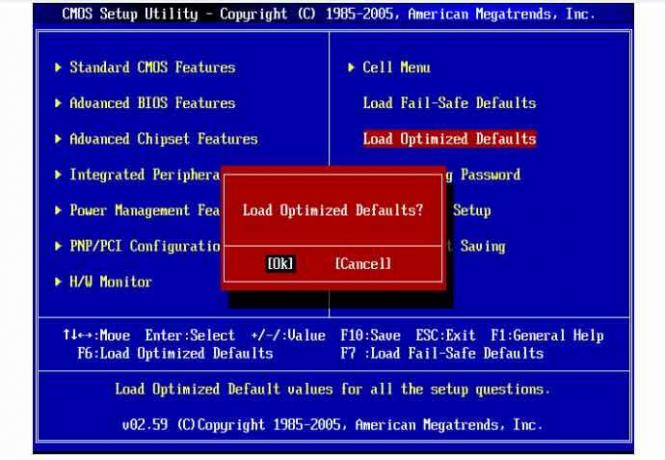
Veikt izmaiņas reizinātājā: Vairāk lietotāju manuālo vadību atradīs kā visaptverošāku attiecībā uz overclocking. Procesora koeficienta reizinātājs darbojas uz kodoliem. Reizinātāju var mainīt, palielinot diapazonu no 4 GHz līdz 4,8 GHz. Pēc tam vēlreiz veiciet stresa testu datorā, lai uzzinātu.
Pārbaudiet galīgo robežu: Kad CPU koeficienta reizinātājs ir mainīts uz max (tam secībā jābūt mazākam par maksimālo vērtību) lai redzētu CPU veiktspēju dažādos stresa testa posmos), saglabājiet izmaiņas un izejiet no BIOS iestatījums. Pēc tam palaidiet Windows un pārejiet uz galveno temperatūru, lai uzraudzītu CPU temperatūru, pēc tam atkal izmantojiet programmatūru Prime95. Palaidiet spīdzināšanas un sajaukšanas testu, lai redzētu CPU veiktspēju ar maksimālo slodzi. Veicot šo testu, ja CPU temperatūra ir stabila vismaz dažas minūtes, testu varat sākt vēlreiz, palielinot reizinātāju, lai sasniegtu tik augstu overclock.
Pārslodzes tests: Ja ir zilā ekrāna problēma, jums atkal jādodas uz BIOS iestatījumu, kur redzēsit VCore sprieguma režīmu. Pēc tam nomainiet to uz Fixed. Pirms to izdarīt, jums ir jāizpēta jūsu CPU VCore. Tad soli pa solim esat palielinājis spriegumu par 0,01 voltu, līdz atkal varat veiksmīgi palaist un pārbaudīt stresa testu un redzēt stabilitāti maksimālajā frekvencē.

Salīdzinošā novērtēšana: Pēc stabiliem pārspīlētajiem pulksteņiem jūs esat sākuši veikt etalonu. Dažreiz tas var prasīt, bet pēc etalona pabeigšanas esiet pacietīgs, un jūs varat izbaudīt savu datoru pilnā mērā.

![Kā ievadīt atkopšanas režīmu Doogee Shoot 1 [Krājums un pielāgots]](/f/6222cbe52e152ee0825ea434737630e8.jpg?width=288&height=384)
